Eclipse Java EE IDE for Web Developers安装使用【转载】
2010-10-30 17:47
781 查看
环境:windows 7+Eclipse Java EE IDE for Web Developers+tomcat 7.02
插件:tomcatPluginV321.zip
一.配置Tomcat插件
我们创建一个myplugins文件夹用于存放插件,myplugins位于D:/Program Files/J2EE目录下。eclipse安装路径为:D:/Program Files/J2EE/eclipse-JavaEE。tomcat的安装路径为:D:/Program Files/J2EE/apache-tomcat-7.0.2。因此myplugins、eclipse-JavaEE和tomcat位于同一个目录下,当然这并不是必须的。只是方便管理。
再创建用户存放tomcat插件的目录:D:/Program Files/J2EE/myplugins/tomcatPluginV321/eclipse/plugins,然后将tomcatPluginV321.zip中的com.sysdeo.eclipse.tomcat_3.2.1解压缩到D:/Program Files/J2EE/myplugins/tomcatPluginV321/eclipse/plugins目录下。这里eclipse/plugins是必须的。
我们在eclipse-JavaEE下再创建一个links文件夹,然后在links文件夹下创建一个tomcat.link文件。可以通过先创建一个文本文件,然后另存为tomcat.link。使用记事本打开tomcat.link,输入:path=D://Program Files//J2EE//myplugins//tomcatPluginV321 。
这时候tomcat的外部配置就完成了,接下来打开Eclipse,这时候我们就会发现Eclipse中有了tomcat的小图标。//完成的标志,把路径都弄对了,就OK了。
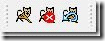
插件:tomcatPluginV321.zip
一.配置Tomcat插件
我们创建一个myplugins文件夹用于存放插件,myplugins位于D:/Program Files/J2EE目录下。eclipse安装路径为:D:/Program Files/J2EE/eclipse-JavaEE。tomcat的安装路径为:D:/Program Files/J2EE/apache-tomcat-7.0.2。因此myplugins、eclipse-JavaEE和tomcat位于同一个目录下,当然这并不是必须的。只是方便管理。
再创建用户存放tomcat插件的目录:D:/Program Files/J2EE/myplugins/tomcatPluginV321/eclipse/plugins,然后将tomcatPluginV321.zip中的com.sysdeo.eclipse.tomcat_3.2.1解压缩到D:/Program Files/J2EE/myplugins/tomcatPluginV321/eclipse/plugins目录下。这里eclipse/plugins是必须的。
我们在eclipse-JavaEE下再创建一个links文件夹,然后在links文件夹下创建一个tomcat.link文件。可以通过先创建一个文本文件,然后另存为tomcat.link。使用记事本打开tomcat.link,输入:path=D://Program Files//J2EE//myplugins//tomcatPluginV321 。
这时候tomcat的外部配置就完成了,接下来打开Eclipse,这时候我们就会发现Eclipse中有了tomcat的小图标。//完成的标志,把路径都弄对了,就OK了。
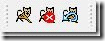
相关文章推荐
- Eclipse Java EE IDE for Web Developers安装使用【转载】
- Eclipse Java EE IDE for Web Developers集成的Maven 3 指向自己安装的 Maven
- Eclipse Java EE IDE for Web Developers集成的Maven 3 指向自己安装的 Maven
- Eclipse 配置Tomcat启动参数 Java EE IDE for Web Developers. Version: Helios Service Release 2
- Eclipse Java EE IDE for Web Developers.配置Tomcat全攻略
- #Eclipse IDE for Java EE Developers 的下载及初步使用
- Creating Web Services (Bottom Up) in Eclipse Java EE IDE for Web Developers
- 【原创】安装Eclipse IDE for JavaEE Developers 注意事项
- 【原创随笔】Eclipse Java EE IDE for Web Developers.配置Tomcat全攻略
- Eclipse IDE for Java EE Developers使用和新建工程helloworld
- eclipse ide for java ee developers 开发环境搭建(J2EE) 【转载】
- Eclipse 配置Tomcat启动参数 Java EE IDE for Web Developers. Version: Helios Service Release 2
- Eclipse Java EE IDE for Web Developers部署项目到Tomcat的方法
- Eclipse Java EE IDE for Web Developers部署项目到Tomcat的方法
- Eclipse Java EE IDE for Web Developers部署项目到Tomcat的方法
- Eclipse Java EE IDE for Web Developers 连接Sqlserver2008(采用jdbc4.0)
- Eclipse Java EE IDE for Web Developers(Build id: 20090621-0832)下apache-tomcat-6.0.16配置.
- Eclipse Java EE IDE for Web Developers + pache-tomcat-6.0.32
- Eclipse Java EE IDE for Web Developers + pache-tomcat-6.0.32
- Eclipse Java EE IDE for Web Developers.配置Tomcat全攻略
